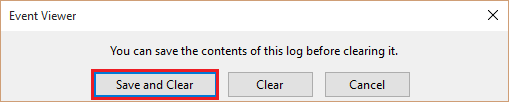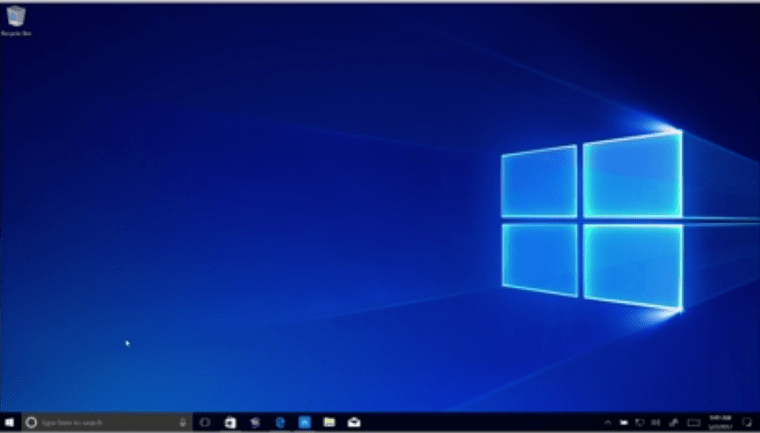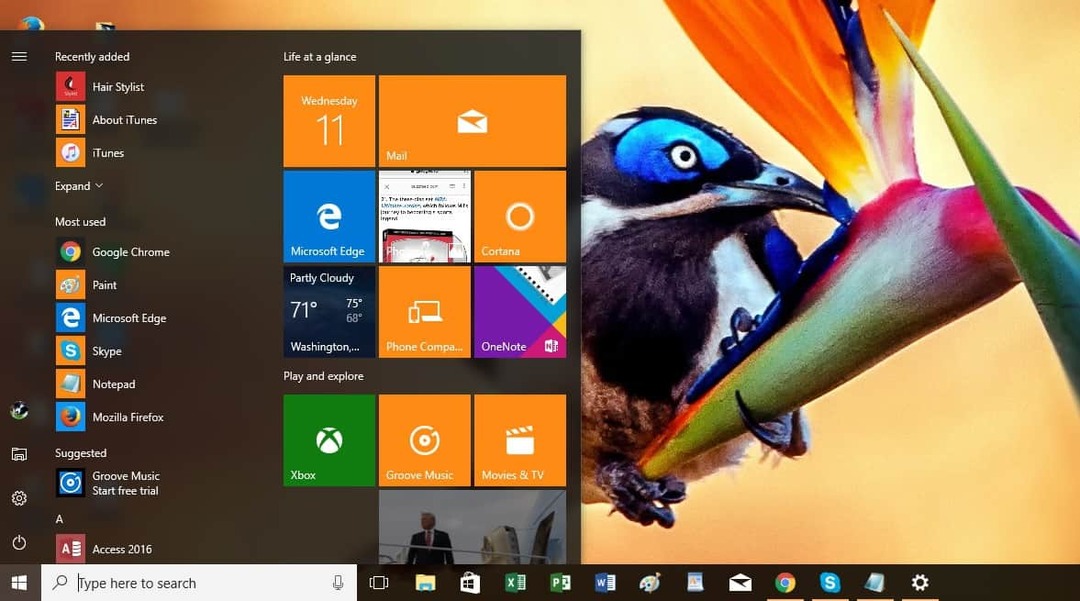Dalam istilah komputer, "Peristiwa" adalah deskripsi dari setiap proses yang dijalankan di komputer. Dengan kata sederhana, ketika eksekusi atau kegagalan tugas apa pun terjadi, itu menghasilkan Peristiwa (Log Peristiwa). Anda dapat melihat dan menangani semua aktivitas sistem dengan bantuan log Peristiwa. Oleh karena itu, log ini dapat membantu Anda memperbaiki berbagai masalah dengan komputer Anda.
Lihat juga: – Hcara mengetahui siapa yang masuk ke PC Anda dan kapan
Dalam artikel ini, kami akan mengikuti langkah-langkah tertentu tentang cara menyelesaikan masalah menggunakan Peraga Peristiwa di Windows 10:
Langkah 1:
Klik kanan pada ikon "Mulai" yang terletak di sudut kiri bawah layar Anda. Klik pada "Penampil Acara".
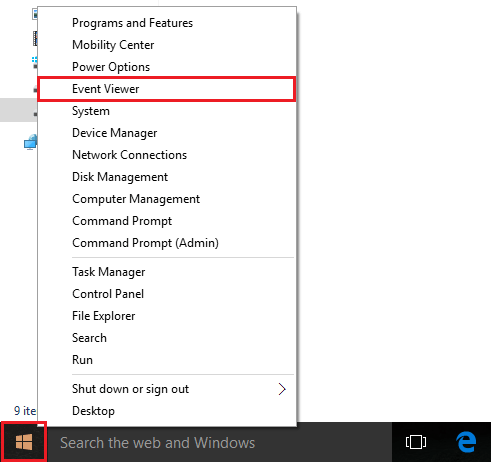
Langkah 2:
Di jendela "Event Viewer", klik dua kali pada "Windows Logs" yang terletak di sub menu kiri.
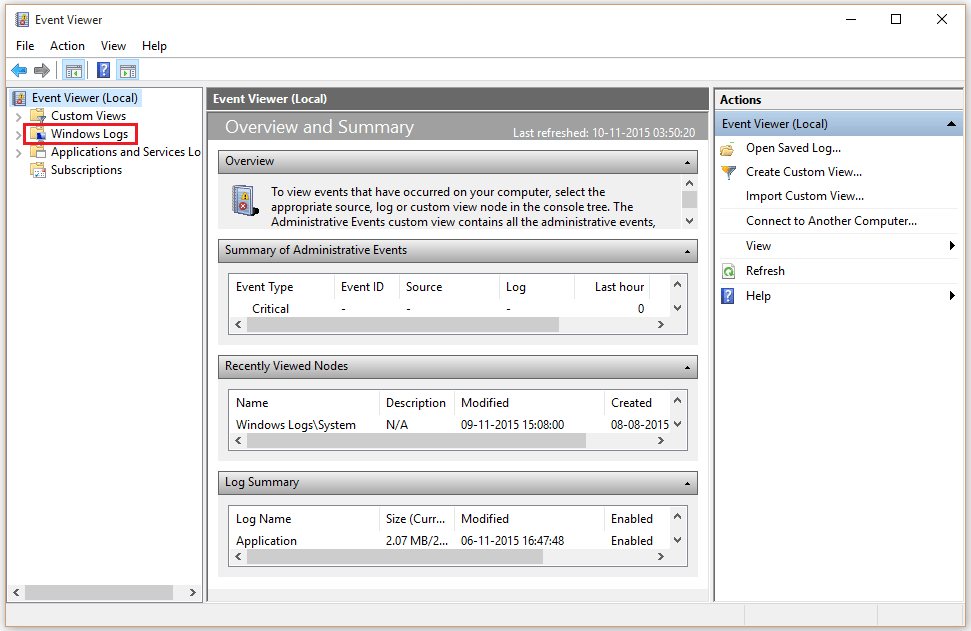
Langkah 3:
Klik "Sistem”.
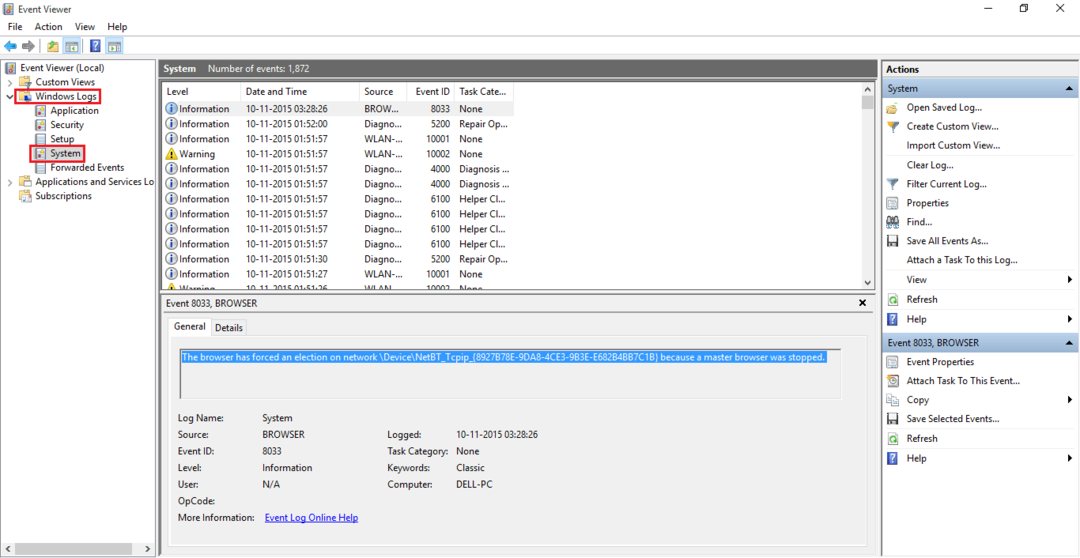
Di bagian tengah jendela, Anda akan mengamati sejumlah peristiwa sistem yang terjadi/terjadi di sistem Anda. Peristiwa ini diratakan dalam kategori Informasi, Peringatan dan Kesalahan.
Langkah 4:
Jika Anda menghadapi gangguan sistem apa pun saat menjalankan file apa pun, Anda hanya perlu menyalin info Acara dan Id Acara dan menempelkannya di Google untuk menemukan solusi masalah yang relevan.
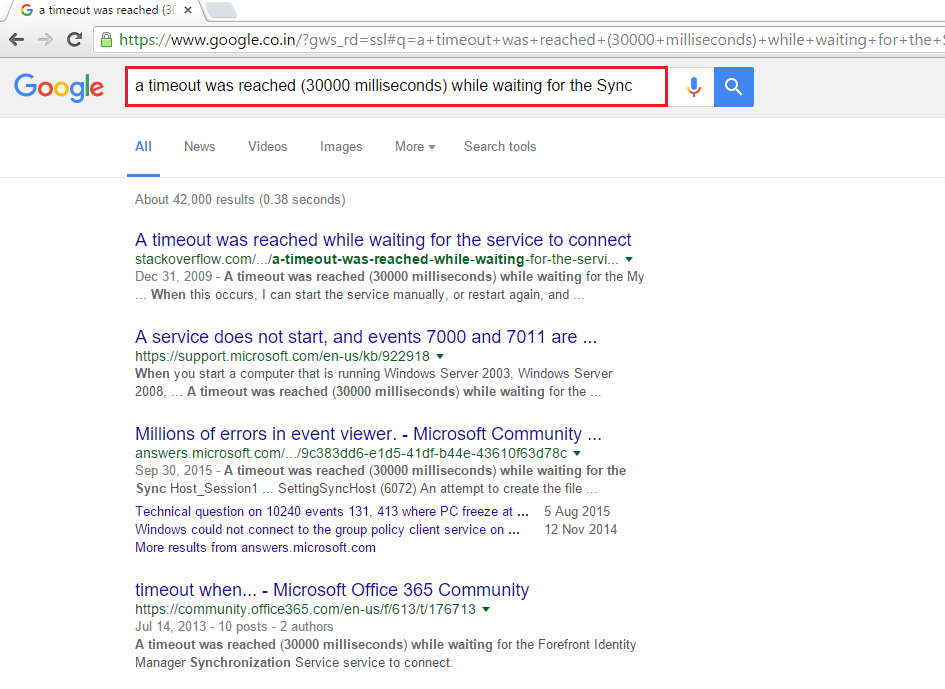
Langkah 5:
Peraga Peristiwa juga bertanggung jawab untuk menangani properti log. Untuk mengubah properti log, klik kanan pada salah satu "Windows Logs" dan klik "Properties".
Misalnya, klik kanan pada "Sistem" dan klik "Properti"
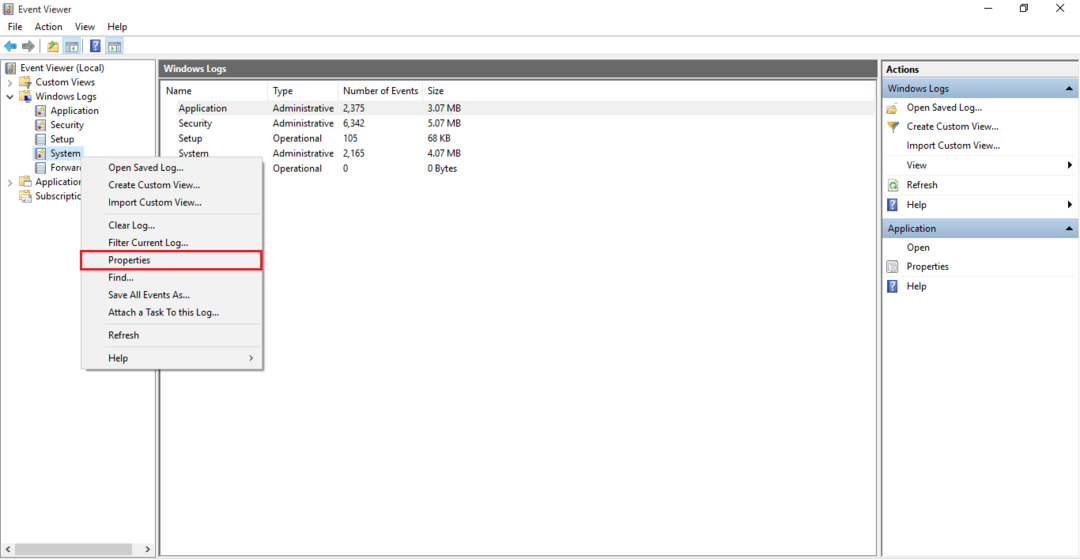
Langkah 6:
Untuk meminimalkan ukuran log, pilih "Timpa acara sesuai kebutuhan (Acara terlama lebih dulu)" dan klik "OK"
Untuk mengosongkan ruang log, klik "Hapus log".

Langkah 7:
Untuk menghapus file log peristiwa, lebih aman untuk menyimpan ringkasan log dan kemudian menghapusnya. Jadi, klik "Simpan & hapus" sehingga Anda menyimpan ringkasan file log di direktori Anda dan kemudian melakukan penghapusan file log.